와이파이 이름과 비밀번호를 변경하는 것은 보안과 개인화의 중요한 첫걸음입니다. 우리가 사용하는 공유기의 기본 설정은 외부에서 쉽게 접근할 수 있는 위험이 있기 때문에, 자신만의 고유한 이름과 강력한 비밀번호로 변경하는 것이 필수적입니다. 이 과정은 생각보다 간단하며, 몇 가지 단계만 거치면 됩니다. 오늘은 이 과정을 쉽게 따라할 수 있도록 정리해 보겠습니다. 아래 글에서 자세하게 알아봅시다.
와이파이 이름 변경하기
기본 설정 확인하기
공유기의 기본 설정에 접근하기 위해서는 먼저 웹 브라우저를 열고 주소창에 공유기의 IP 주소를 입력해야 합니다. 일반적으로 많이 사용되는 IP 주소는 192.168.0.1 또는 192.168.1.1입니다. 해당 주소를 입력하면 공유기 로그인 페이지로 이동하게 됩니다. 여기서 사용자 이름과 비밀번호를 입력해야 하는데, 기본적으로 ‘admin’과 ‘password’ 조합이 많이 사용됩니다. 그러나 이 정보는 제조사마다 다를 수 있으니, 매뉴얼을 참고하거나 인터넷에서 검색해보세요.
와이파이 이름 변경 절차
로그인 후에는 메뉴에서 ‘무선 설정’ 또는 ‘Wi-Fi 설정’이라는 항목을 찾아야 합니다. 이곳에서 현재의 와이파이 이름(SSID)을 확인할 수 있습니다. 원하는 새로운 이름으로 변경한 후, 저장 버튼을 클릭하여 설정을 완료합니다. 이 과정에서 특별한 문자가 포함된 이름이나 너무 긴 이름은 피하는 것이 좋습니다.
변경 후 확인하기
설정을 완료한 뒤에는 반드시 새로 변경한 와이파이 이름으로 연결해보세요. 스마트폰이나 노트북의 무선 네트워크 목록에서 새로운 SSID가 나타나는지 확인하고, 정상적으로 연결되는지 테스트합니다. 만약 연결에 문제가 있다면, 다시 한번 설정을 검토하여 올바르게 저장되었는지 확인해야 합니다.
공유기 비밀번호 강화하기
비밀번호 보안 점검
공유기의 비밀번호는 보안을 유지하는 데 핵심적인 역할을 합니다. 기본 비밀번호는 쉽게 추측할 수 있기 때문에 강력하고 복잡한 비밀번호로 변경하는 것이 중요합니다. 최소 12자리 이상의 길이를 가지며, 대문자, 소문자, 숫자 및 특수 문자를 혼합하여 사용하는 것이 좋습니다.
비밀번호 변경 절차 안내
무선 설정 메뉴 안에 있는 ‘비밀번호’ 또는 ‘암호’란에 들어가면 현재 사용 중인 비밀번호를 수정할 수 있습니다. 새로운 비밀번호를 입력하고 저장 버튼을 클릭하면 업데이트가 완료됩니다. 또한, 변경된 비밀번호는 모든 연결된 기기에 다시 입력해야 하므로 잘 기록해 두어야 합니다.
비밀번호 관리 팁
비밀번호를 안전하게 관리하려면 메모장이나 전용 애플리케이션을 사용하는 것이 효과적입니다. 여러 개의 기기를 사용하는 경우 각 기기에 대해 동일한 비밀번호를 사용하지 않도록 주의하고, 정기적으로 비밀번호를 변경하는 습관도 좋은 방법입니다.
| 항목 | 내용 | 비고 |
|---|---|---|
| 기본 IP 주소 | 192.168.0.1 / 192.168.1.1 | 제조사에 따라 다름 |
| 추천 SSID 규칙 | 영문 대소문자 + 숫자 + 특수 문자 조합 (최소 12자리) | |
| 비밀번호 변경 주기 | 매 6개월마다 또는 의심스러운 활동 발생 시 즉시 변경 |
추가 보안 옵션 활용하기
MAC 주소 필터링 설정하기

와이파이 이름 바꾸기 및 공유기 비밀번호 변경 정리
MAC 주소 필터링 기능은 특정 기기만 와이파이에 접속할 수 있도록 제한하는 기능입니다. 이 기능을 활성화하면 자신의 기기의 MAC 주소만 등록해 놓고 그 외의 기기는 차단할 수 있어 한층 더 안전하게 사용할 수 있습니다.
Parellel Network 생성하기 (게스트 네트워크)
게스트 네트워크라는 추가적인 네트워크를 만들어 방문객들이 사용할 수 있도록 할 수도 있습니다. 이를 통해 메인 네트워크와 분리된 환경에서 사용할 수 있게 해 보안성을 높일 수 있습니다.
펌웨어 업데이트 하기

와이파이 이름 바꾸기 및 공유기 비밀번호 변경 정리
정기적으로 공유기의 펌웨어를 업데이트하는 것은 보안을 강화하는 중요한 방법 중 하나입니다. 제조사 웹사이트나 공유기 관리자 페이지에서 최신 버전을 다운로드하거나 자동 업데이트 기능을 활성화하여 항상 최신 상태로 유지하세요.
문제 해결 팁 모아보기
연결 오류 해결법
와이파이에 연결되지 않는 문제는 자주 발생할 수 있습니다. 이런 경우 먼저 다른 기기를 통해 와이파이가 작동 중인지 확인하고, 필요시 공유기를 재부팅 해보세요.
SIGNAL Strength 향상시키기
`
신호 강도를 개선하려면 공유기를 집 중앙에 배치하거나 장애물이 없는 곳에 설치하는 것이 좋습니다.`
`다양한 채널 선택`
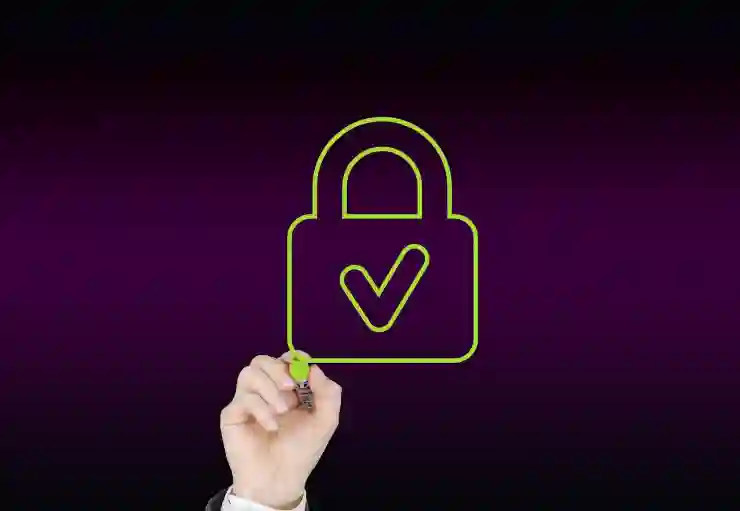
와이파이 이름 바꾸기 및 공유기 비밀번호 변경 정리
`
혼잡한 주파수를 피해 적절한 채널로 바꾸는 것도 신호 품질 향상에 도움이 될 것입니다.`
글을 마치며
와이파이 설정과 보안을 강화하는 것은 안전하고 효율적인 인터넷 사용에 필수적입니다. 공유기의 기본 설정을 확인하고, 와이파이 이름과 비밀번호를 변경하는 것부터 시작하세요. 추가 보안 옵션을 활용하면 더욱 안전한 네트워크 환경을 구축할 수 있습니다. 정기적인 점검과 업데이트를 통해 안정성을 유지하는 것도 잊지 마세요.
더 알고 싶은 사항들
1. 공유기 종류에 따른 설정 방법 차이점
2. 와이파이 신호 증폭기를 사용하는 방법
3. VPN의 필요성과 설치 방법
4. 공공 와이파이 사용 시 주의사항
5. IoT 기기와 와이파이 보안
요약 및 정리
공유기의 기본 설정을 확인하고, 와이파이 이름(SSID)과 비밀번호를 변경하여 보안을 강화하는 것이 중요합니다. MAC 주소 필터링과 게스트 네트워크 생성 등 추가 보안 옵션도 활용해보세요. 정기적으로 펌웨어 업데이트를 통해 최신 보안 패치를 적용하며, 문제가 발생했을 때는 기본적인 문제 해결 팁을 따라 조치할 수 있습니다.
자주 묻는 질문 (FAQ) 📖
Q: 와이파이 이름을 어떻게 변경하나요?
A: 와이파이 이름을 변경하려면 공유기의 관리 페이지에 접속해야 합니다. 웹 브라우저에 공유기 IP 주소를 입력하고 로그인한 후, ‘무선 설정’ 또는 ‘와이파이 설정’ 메뉴에서 SSID(와이파이 이름) 항목을 찾아 원하는 이름으로 변경한 후 저장하면 됩니다.
Q: 공유기 비밀번호는 어떻게 변경하나요?
A: 공유기 비밀번호를 변경하려면 먼저 공유기의 관리 페이지에 로그인합니다. ‘무선 보안’ 또는 ‘비밀번호 설정’ 메뉴를 찾아 현재 비밀번호를 입력한 후 새로운 비밀번호를 설정하고 저장하면 됩니다. 비밀번호는 안전성을 위해 영문 대문자, 소문자, 숫자, 특수 문자를 혼합하여 설정하는 것이 좋습니다.
Q: 와이파이 이름과 비밀번호를 변경한 후 어떤 점에 주의해야 하나요?
A: 와이파이 이름과 비밀번호를 변경한 후에는 기존에 연결된 모든 기기가 새로운 정보로 다시 연결해야 합니다. 또한, 새로운 비밀번호가 기억하기 쉬우면서도 안전하도록 설정하고, 가능한 정기적으로 변경하는 것이 보안 유지에 도움이 됩니다.
